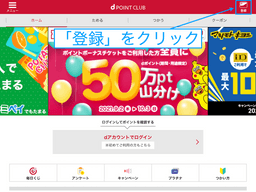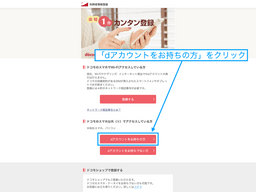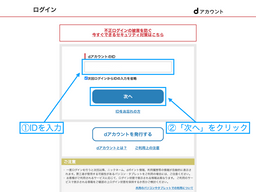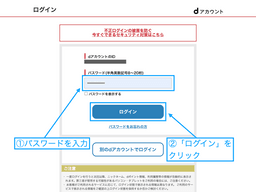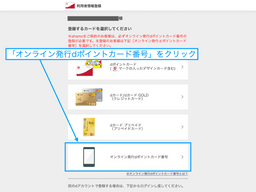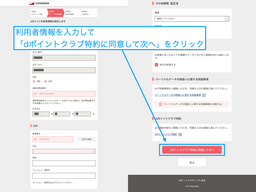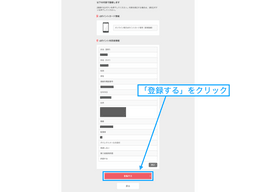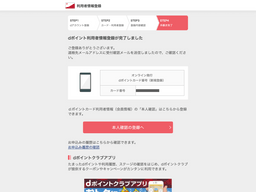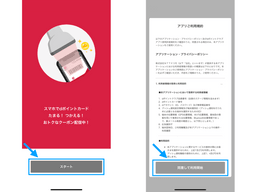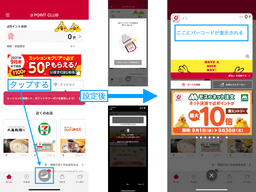【dポイントクラブ】登録方法を解説

dアカウントを作ったら、次はdポイントクラブに登録するのがおすすめです。
この記事ではdポイントクラブの登録方法を解説します。
dアカウントをまだ持っていない方は、以下をどうぞ。
>> dアカウントの作成方法を解説【ドコモユーザーじゃなくてもOK】
home5Gを契約した場合、dアカウントの取扱いが少し違います。
home5Gを契約されている方は、以下の記事を参考にされてください。
>> 【home5G】dアカウントにメールアドレスを登録する手順を解説
また、この記事は以下の方を対象としています。
- ドコモユーザーではない
- dポイントカードを持っていない
- dカードを持っていない
そして、以下の流れで解説していきます。
- dポイントクラブとは
- dポイントクラブに登録する手順
- dポイントクラブのサイトにアクセス
- 「オンライン発行dポイントカード番号」を登録
- スマホアプリでdポイントを管理
順番に見ていきましょう。
dポイントクラブとは
ドコモが運営している「dポイント」というポイントサービスがあります。
dポイントは、「dポイントカード」に付帯していたり「dカード」というクレジットカードに付帯していたりします。
でも、上記の場合だと「dポイントが今どれくらい貯まっているのか」とかがわかりにくいです。
そこで、dポイントクラブが便利です。
dポイントクラブに登録すると、今持っているdポイントがWebサイトやスマホアプリで管理できるようになります。
「自分、dポイントカードもdカードも持ってないんだけど…」
っていう方でも大丈夫です。
dポイントクラブでは、デジタル版のdポイントカードを発行できます。
繰り返しですが、この記事では「dポイント自体持っていない方」向けとなりますのでご了承ください。
dアカウントだけ作っておいてください。
>> dアカウントの作成方法を解説【ドコモユーザーじゃなくてもOK】
dポイントクラブのサイトにアクセス
まず、dポイントクラブのサイトにアクセスします。
画面右上の「登録」をクリックしてください。
「カンタン登録」のページが開きます。
「dアカウントをお持ちの方」をクリックしてください。
dアカウントにログインします。
dアカウントのIDを入力して、「次へ」をクリックしてください。
パスワードを入力して、「ログイン」をクリックします。
「オンライン発行dポイントカード番号」を登録
上の画像のようなページが開いていると思います。
今回は「デジタル版のdポイントカード」を発行します。
そのため、「オンライン発行dポイントカード番号」をクリックしてください。
基本情報を入力します。
- 職業
- 配偶者の有無
上記の項目は任意なので、選択しなくても大丈夫です。
最後にdポイントクラブ特約を読みます。
読んだら「dポイントクラブ特約に同意して次へ」をクリックしてください。
入力した基本情報の内容を確認します。
確認したら「登録する」をクリックしてください。
これで、以下の2つが完了です。
- デジタル版のdポイントカードの発行
- dポイントクラブへの登録
登録完了のページを見てみると、「本人確認の登録へ」という文字があるかと思います。
本人確認の登録は必須ではありません。
本人確認の登録をすると、いくつかメリットがあるみたいです。
でも、僕は本人確認の登録はしていません。
詳しく知りたい方は、以下の公式サイトが参考になるかと思います。
スマホアプリでdポイントを管理
最後に、dポイントをスマホアプリで管理する方法を解説します。
使うアプリの名前は「dポイントクラブアプリ」です。
スマホで以下のリンクをタップすると、アプリストアに行けますのでご活用ください。
今パソコンでこの記事を見ている方は、お手数ですがスマホでアプリストアを開いて「dポイントクラブアプリ」をインストールしてください。
インストールしたら、dポイントクラブアプリを起動してください。
上の画像のように、ボタンをタップします。
その後、画面に従ってアプリの設定を進めてください。
途中、dアカウントにログインする場面があるので、IDとパスワードを入力する準備をしておくといいです。
アプリのホーム画面が表示されたら、下部のカードマークをタップします。
説明画面に従って進めます。
最後に、dポイントのバーコードが表示されます。
dポイントが使えるお店などで、このバーコードを見せればオッケーです。
まとめ
お疲れ様でした。
最後に、ここまでの手順をまとめます。
- dポイントクラブのサイトにアクセス
- 「オンライン発行dポイントカード番号」を登録
- スマホアプリでdポイントを管理
記事は以上です。